- Klaida aka.ms/windowssysreq gali atsirasti, kai atnaujinate sistemą, kuri neatitinka minimalių sistemos reikalavimų.
- Kompiuterio būklės patikrinimo programa yra būtinas įrankis, skirtas patikrinti, ar kompiuteris suderinamas su „Windows 11“.
- Nerekomenduojama diegti arba atnaujinti į naujausią OS, jei kompiuteris neatitinka minimalių reikalavimų.
- Grįžti prie „Windows 10“ rekomenduojama parinktis, jei kompiuteris sugenda po atnaujinimo į „Windows 11“.
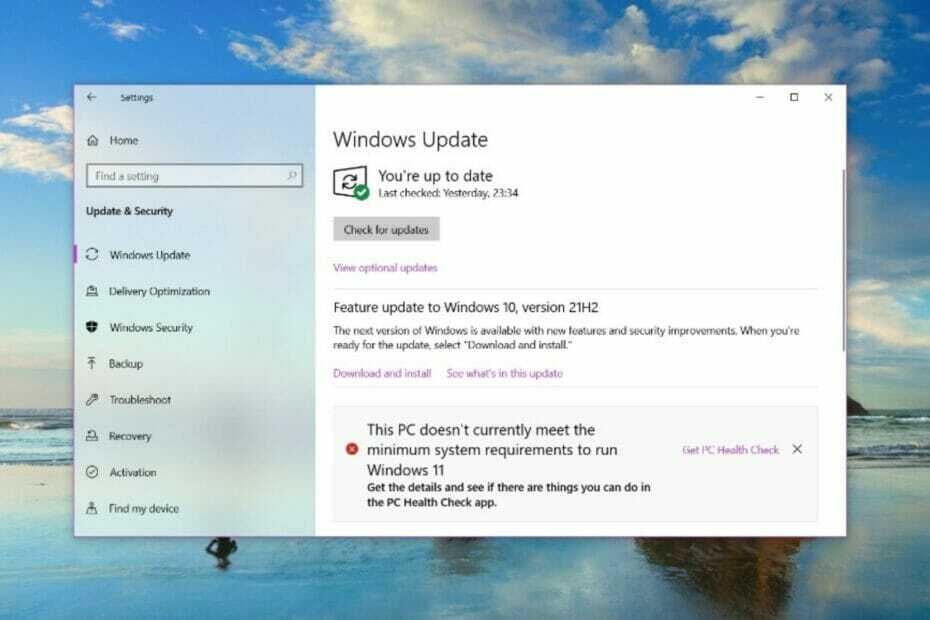
XĮDIEGTI PASPUSTELĖT ATSISIUNČIŲ FAILĄ
Ši programinė įranga ištaisys įprastas kompiuterio klaidas, apsaugos jus nuo failų praradimo, kenkėjiškų programų, aparatinės įrangos gedimų ir optimizuos jūsų kompiuterį maksimaliam našumui. Išspręskite kompiuterio problemas ir pašalinkite virusus dabar atlikdami 3 paprastus veiksmus:
- Atsisiųskite „Restoro PC Repair Tool“. kuri ateina su patentuotomis technologijomis (yra patentas čia).
- Spustelėkite Pradėti nuskaitymą Norėdami rasti „Windows“ problemas, kurios gali sukelti kompiuterio problemų.
- Spustelėkite Remontuoti visus Norėdami išspręsti problemas, turinčias įtakos jūsų kompiuterio saugai ir našumui
- „Restoro“ atsisiuntė 0 skaitytojai šį mėnesį.
Diegdami arba naujindami „Windows 11“, galite susidurti su daugybe klaidų. Tačiau norint ištaisyti dažniausiai pasitaikančias klaidas, reikia atlikti kelis veiksmus. Prieš ieškodami konkretaus klaidos kodo pataisymų, turėtumėte išbandyti kai kuriuos iš šių bendrųjų sprendimų.
„Windows 11“ klaida aka.ms/windowssysreq dažniausiai bus išspręsta naudojant šiame straipsnyje aptartus pataisymus ir nereikės pirkti naujo kompiuterio su iš anksto įdiegta „Windows 11“ OS.
Norint išvengti komplikacijų naujinimo metu ir po jo, geriausia užtikrinti, kad jūsų sistema atitiktų minimalius „Windows 11“ naujinimo reikalavimus.
Kaip sužinoti, ar jūsų kompiuteris atitinka minimalius atnaujinimo reikalavimus?
Jei jums reikia naujovinti į „Windows 11“, o „Windows 10“ jau įdiegta jūsų kompiuteryje, turėtumėte atsisiųskite ir paleiskite kompiuterio būklės patikrinimo programą kad patikrintumėte, ar jūsų kompiuterį galima atnaujinti.
Ši programa pasiekia pagrindinius kompiuterio komponentus, kad nustatytų, kurie iš jų neatitinka reikalavimų, ir susieja su kai kuriomis išsamiomis procedūromis, kad kompiuteris atitiktų minimalius reikalavimus.
Ar turėtumėte įdiegti „Windows 11“ įrenginiuose, kurie neatitinka diegimo reikalavimų?
Jei kompiuteris neatitinka minimalių reikalavimų, nerekomenduojama tęsti diegimo ar naujinimo į „Windows 11“. Toks atnaujinimas sukeltų klaidų dėl suderinamumo problemų.
Vienas iš reikšmingiausių trūkumų yra tokių įrenginių nesugebėjimas gauti naujinimų, įskaitant svarbius saugos naujinimus.
Tiesą sakant, nuo „Microsoft“ atsisakymas Jei naujinimai atliekami nesuderinamuose įrenginiuose, turėtumėte tikėtis, kad bet kokiems atnaujinimo sukeltiems pažeidimams nebus taikoma gamintojo garantija.
Kaip galiu ištaisyti aka.ms/windowssysreq klaidą sistemoje „Windows 11“?
1. Pašalinkite visą išorinę aparatinę įrangą
Atjunkite visus išorinius aparatūros įrenginius. Tai gali būti spausdintuvai, ausinės, garsiakalbiai, USB atmintinės, skaitytuvai ir išoriniai standieji diskai.
Eksperto patarimas: Kai kurias kompiuterio problemas sunku išspręsti, ypač kai kalbama apie sugadintas saugyklas arba trūkstamus „Windows“ failus. Jei kyla problemų taisant klaidą, jūsų sistema gali būti iš dalies sugedusi. Rekomenduojame įdiegti „Restoro“ – įrankį, kuris nuskaitys jūsų įrenginį ir nustatys gedimą.
Paspauskite čia atsisiųsti ir pradėti taisyti.
Jei nešiojamasis kompiuteris yra prijungtas prie doko stotelės, prieš diegiant jį reikia atjungti.
2. Atnaujinkite savo OS
- Spustelėkite pradžios meniu ir pasirinkite parinktį Nustatymai (maža krumpliaračio piktograma).
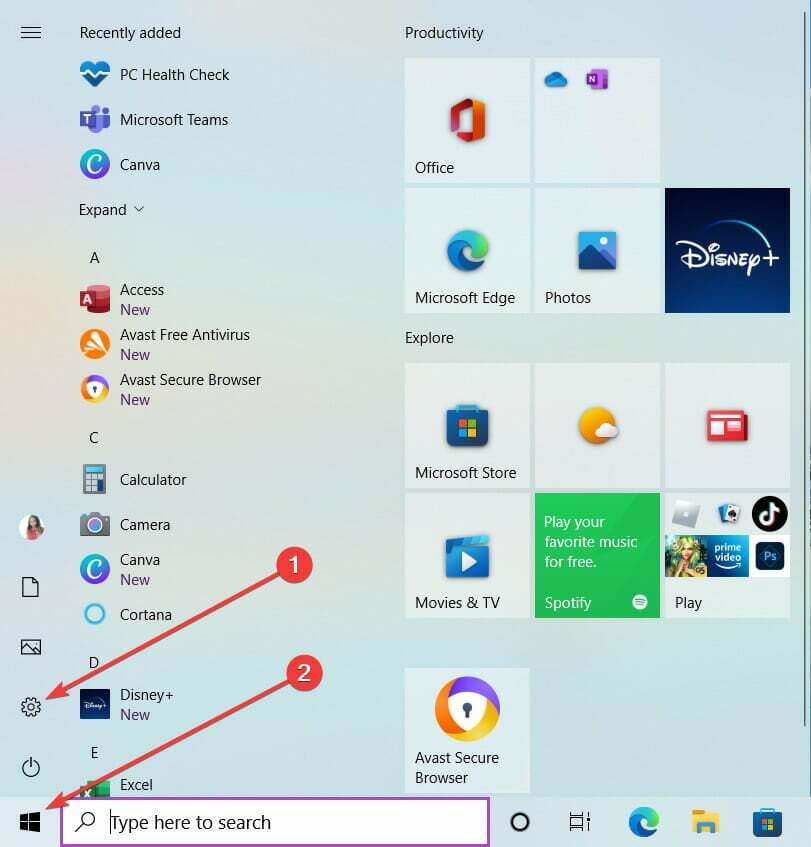
- Nustatymų programos apačioje pasirinkite Atnaujinimas ir sauga variantas.
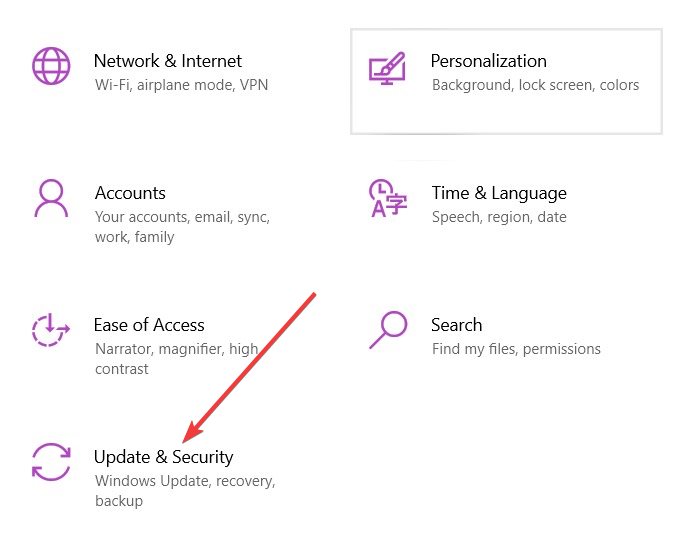
- Kairiojoje naujinimo pagrindinio puslapio srityje pasirinkite Windows "naujinimo, spustelėkite Tikrinti, ar yra atnaujinimų mygtuką dešinėje srityje ir pasirinkite parinktį atsisiųsti ir įdiegti atnaujinimus.
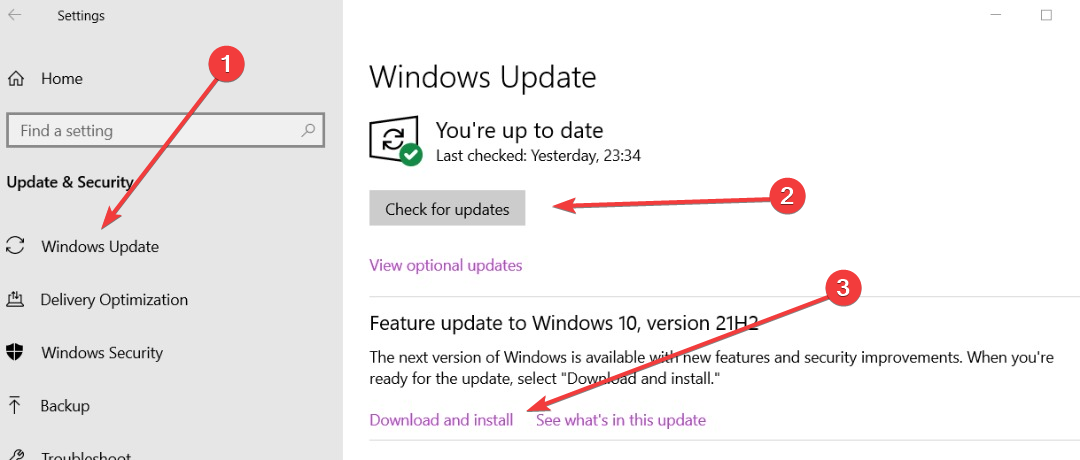
3. Atnaujinti aparatūros tvarkykles
- Pradiniame meniu suraskite Įrenginių tvarkytuvė ir spustelėkite pirmąją parinktį.
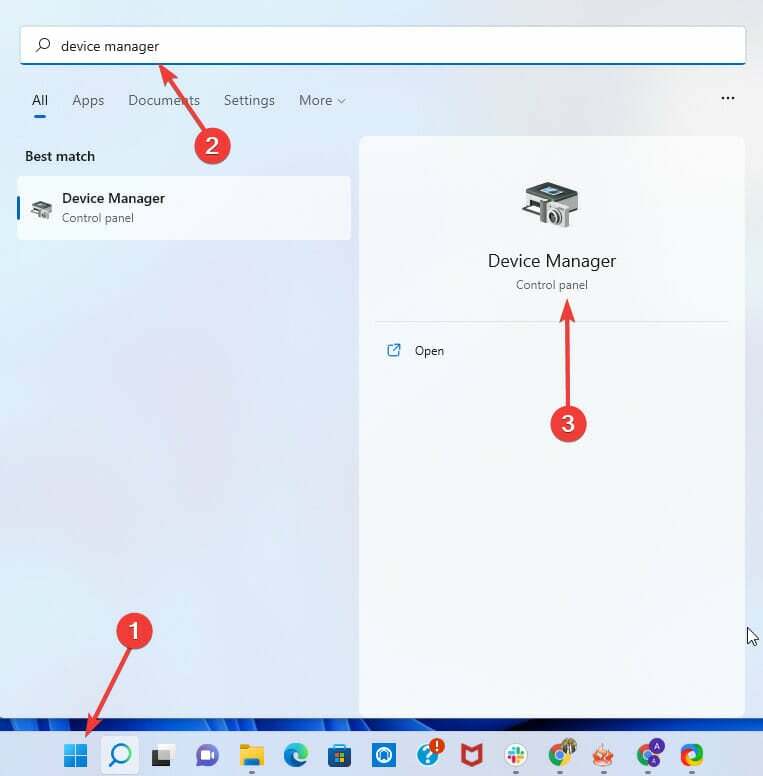
- Spustelėkite rodyklę prieš įrenginį, kurį norite atnaujinti, kad jį išskleistumėte.
- Išskleistame rodinyje dešiniuoju pelės mygtuku spustelėkite parinktį, kurią norite atnaujinti, ir spustelėkite Atnaujinti tvarkyklę variantas.
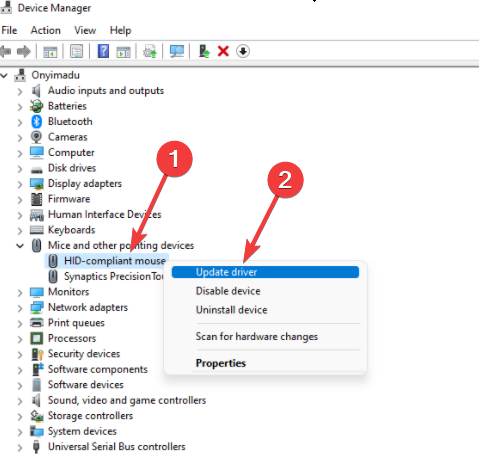
- Iššokančiajame naujinimo tvarkyklių lange pasirinkite pirmąją parinktį, kad automatiškai ieškotumėte tvarkyklių.
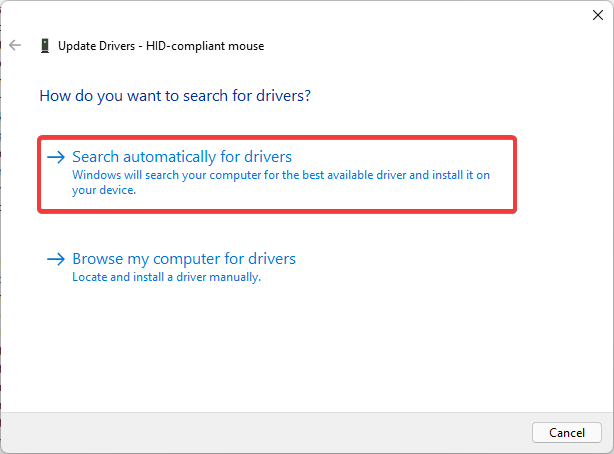
Tvarkyklių atnaujinimas rankiniu būdu gali užtrukti daug laiko, ypač jei reikia atnaujinti kelias tvarkykles, tačiau yra specializuotų įrankių, kurie gali žymiai pagreitinti šį varginantį procesą.
DriverFix yra viena iš šių programų, ji nuskaitys jūsų kompiuterį, ar nėra pasenusių tvarkyklių, ir automatiškai jas atnaujins.
- Pataisymas: „Windows“ aktyvinimo klaida 0x87e10bc6 sistemoje „Windows 11“.
- „Miracast“ neveikia „Windows 11“? Pataisykite tai dabar
- Štai kaip pakeisti fotoaparato nustatymus sistemoje „Windows 11“.
- Kaip pakeisti administratoriaus paskyrą „Windows 11“.
4. Pašalinkite bet kokią ne „Microsoft“ antivirusinę programą
- Atidarykite pradžios meniu ir ieškokite Kontrolės skydelis.

- Valdymo skydelyje spustelėkite antivirusinę programą ir spustelėkite pašalinimo skirtuką. Kai būsite paraginti, dar kartą spustelėkite Pašalinti.
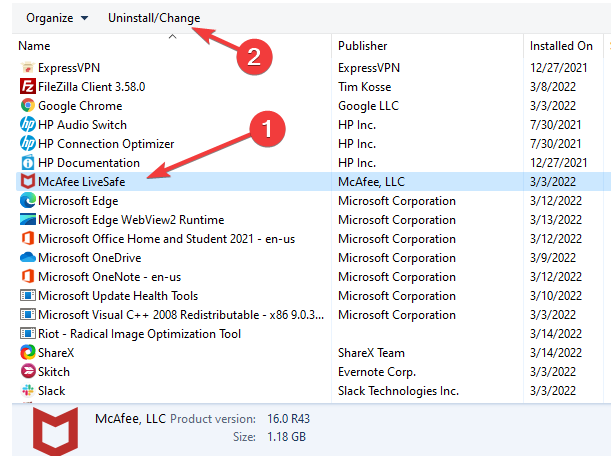
- Antivirusiniame lange patikrinkite parinktis McaFee saugus gyvybei ir pašalinti visus failus iš šios programos (Šis veiksmas būtų kitoks, jei nenaudojate McAfee), tada spustelėkite pašalinti.
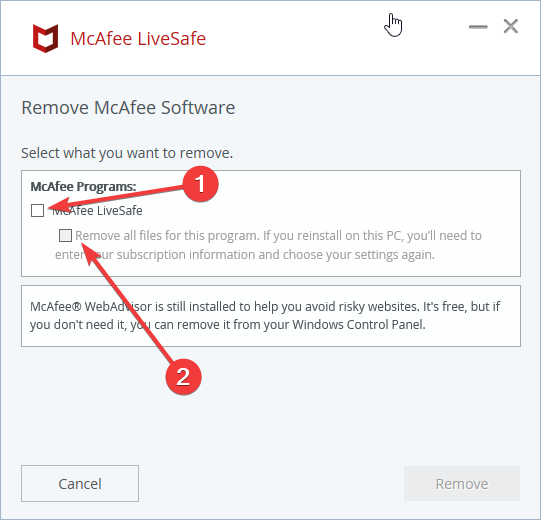
Atminkite, kad skirtingų gamintojų antivirusinės programos pašalinimo procesas gali skirtis, tačiau paprastai turėtumėte galėti pašalinti iš valdymo skydelio atlikdami paaiškintus veiksmus.
5. Pašalinkite seną ir nereikalingą programinę įrangą
- Atidarykite pradžios meniu ir ieškokite Kontrolės skydelis.

- Programų sąraše valdymo skydelyje spustelėkite bet kurią pasenusią arba neesminę programinę įrangą ir spustelėkite pašalinimo skirtuką. Kai būsite paraginti, dar kartą spustelėkite Pašalinti.
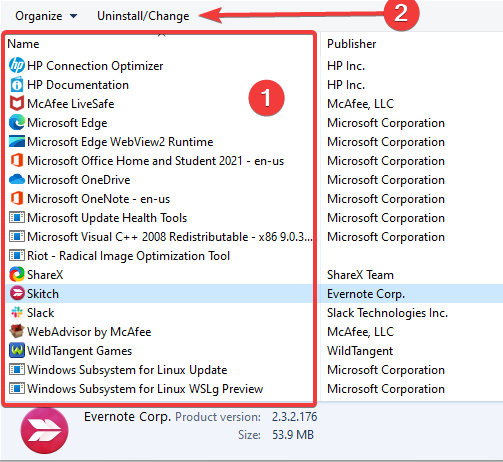
Programų pašalinimas rankiniu būdu ne visada yra geriausias pasirinkimas, nes kartais tam tikri failai ir registro įrašai paliekami.
Dėl šių failų ateityje gali kilti problemų, todėl jei norite visiškai pašalinti programą, siūlome naudoti specializuotus pašalinimo programinė įranga.
6. Patikrinkite ir atlaisvinkite vietos diske
6.1 Patikrinkite laisvą vietą diske
- Užduočių juostoje pasirinkite File Explorer.
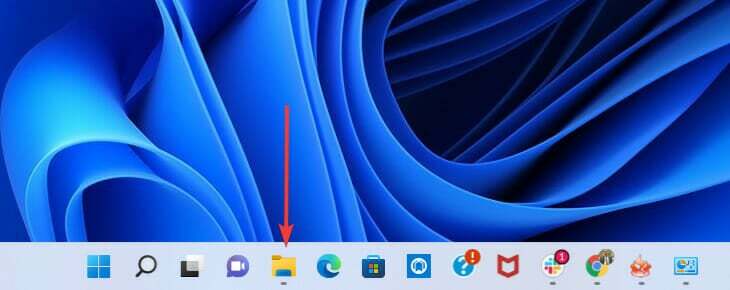
- Kairiojoje srityje pasirinkite Šis kompiuteris. Tada dešiniojoje srityje esančiame skyriuje Įrenginiai ir diskai pasirinkite sistemos diską (disko su Microsoft logotipu). Jei jame mažai vietos, atlaisvinkite vietos.
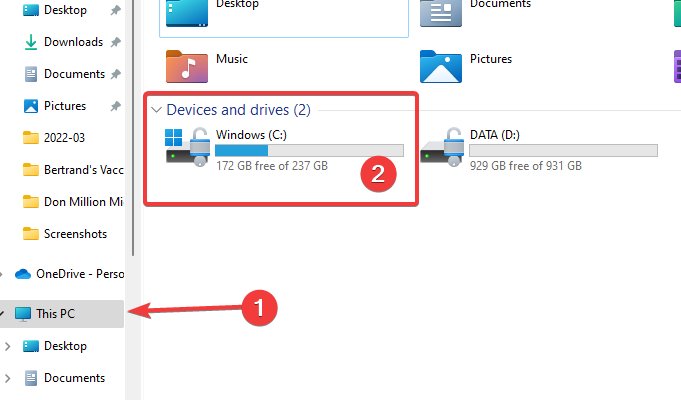
6.2 Atlaisvinkite vietos diske
- Pradiniame meniu ieškokite disko valymo ir pasirinkite pirmąją parinktį.
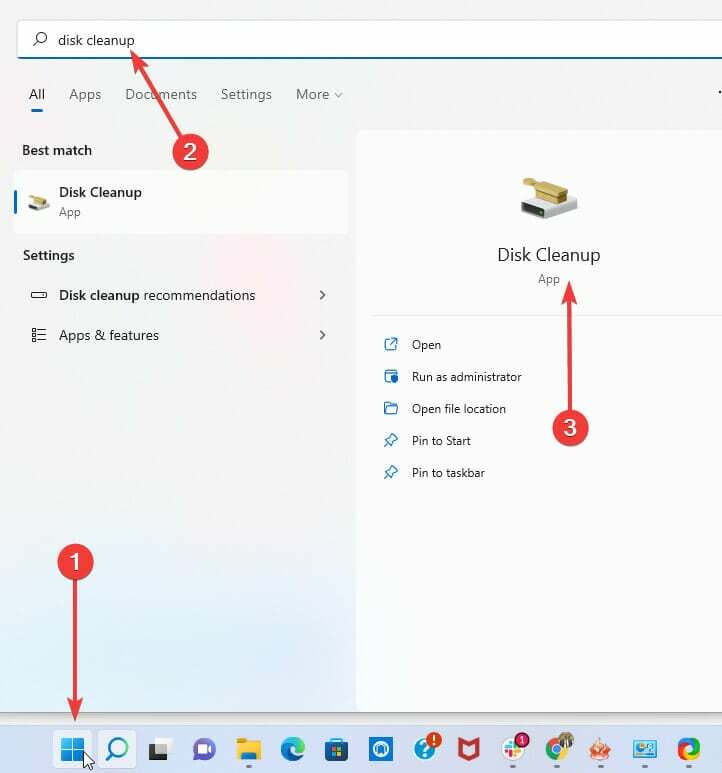
- Iššokančiajame lange pasirinkite diską, kurį norite išvalyti.
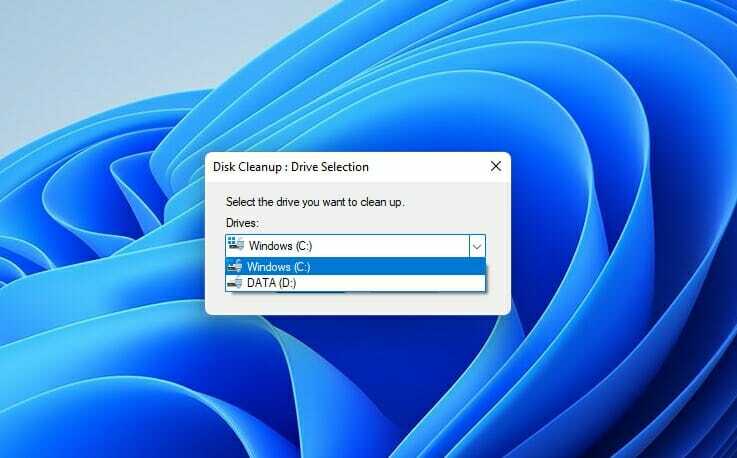
- Dialogo lango Diskas aprašymo skiltyje pasirinkite Išvalykite sistemos failus.
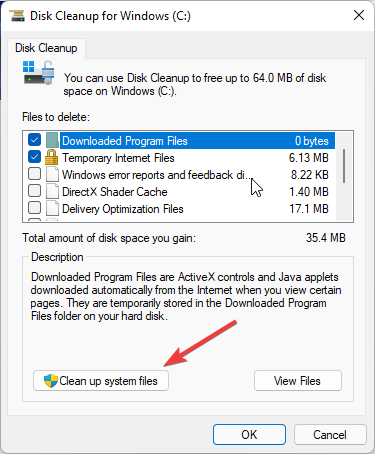
- Viduje failus, kuriuos norite ištrinti skyrių, pažymėkite norimus ištrinti failus ir spustelėkite Gerai.
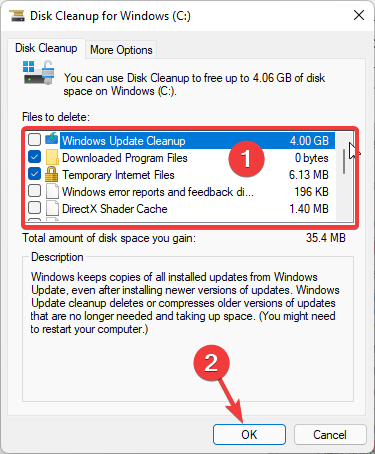
Ką daryti, jei po atnaujinimo sugenda „Windows 11“?
Po atnaujinimo gali kilti problemų, ypač jei atnaujinote į nesuderinamą kompiuterį. Tokiais atvejais rekomenduojama grąžinti ankstesnę versiją į „Windows 10“.
Ši parinktis bus pasiekiama iki 10 dienų po įdiegimo arba atnaujinimo. Pasibaigus šiam laikotarpiui, visi šiam procesui reikalingi failai bus pašalinti iš jūsų kompiuterio, kad būtų atlaisvinta daugiau vietos kitiems procesams.
Jei norite sužinoti, kokie išsamūs pataisymai taikomi kai kurių konkrečių diegimo gedimų atveju, skaitykite mūsų vadovą „Windows 11“ klaidos po atnaujinimo turėtų praversti.
Jei turite kitų klausimų apie „Windows 11“ naujinimo klaidas, nedvejodami palikite juos komentarų skiltyje toliau ir mes būtinai juos patikrinsime.
 Vis dar kyla problemų?Pataisykite juos naudodami šį įrankį:
Vis dar kyla problemų?Pataisykite juos naudodami šį įrankį:
- Atsisiųskite šį kompiuterio taisymo įrankį „TrustPilot.com“ įvertino puikiai (atsiuntimas prasideda šiame puslapyje).
- Spustelėkite Pradėti nuskaitymą Norėdami rasti „Windows“ problemas, kurios gali sukelti kompiuterio problemų.
- Spustelėkite Remontuoti visus išspręsti problemas, susijusias su patentuotomis technologijomis (Išskirtinė nuolaida mūsų skaitytojams).
„Restoro“ atsisiuntė 0 skaitytojai šį mėnesį.


